Comment corriger les erreurs de connexion Snapchat sur le téléphone Android
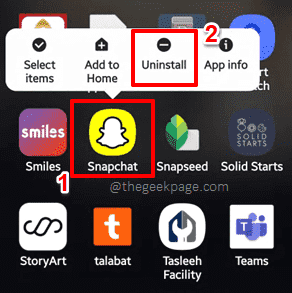
- 4934
- 777
- Lucas Bernard
Snapchat est populaire, tout comme ses erreurs de connexion. Il existe de nombreuses erreurs de connexion Snapchat comme Votre connexion a temporairement échoué, N'a pas pu se connecter, Il y avait un problème à se connecter au serveur, veuillez réessayer, etc., que les utilisateurs de Snapchat rapportent largement. Être connecté à son cercle de médias sociaux est très important et si Snapchat est l'une de vos applications de réseaux sociaux, ce qui est définitivement confronté à une erreur de connexion et être incapable de vous connecter peut vous jeter dans un mode panique. Alors y a-t-il une issue? Il y a définitivement!
Avant de vous diriger vers certaines solutions détaillées, allons-y et couvrons quelques conseils de dépannage de base. La toute première chose que tu devrais vérifier est de savoir si vous utilisez le Correctifs de connexion, c'est le nom d'utilisateur et le mot de passe, pour votre connexion Snapchat. Si vos informations d'identification sont correctes, la prochaine chose que vous devez vérifier est de savoir si votre connexion Internet Est-ce que tout va bien ou pas. Vous pouvez certainement essayer redémarrage ton Android Appareil, car cette solution simple résout de nombreux problèmes complexes pour votre Android à tout moment. Veuillez également noter que Snapchat est largement connu pour lancer des erreurs de connexion sur enraciné Appareils Android. Donc, si votre appareil est enraciné, nous vous suggérons de le détruire. Avec lui, installez Snapchat uniquement à partir du officiel Source, c'est-à-dire un magasin et assurez-vous Aucun module complémentaire tiers sont installés dessus.
Si vous êtes toujours confronté au problème de connexion avec Snapchat même après avoir essayé tous nos conseils de dépannage de base ci-dessus, il est maintenant temps d'essayer les solutions énumérées ci-dessous une par une. J'espère que vous trouverez votre correctif super bientôt!
Table des matières
- Solution 1: Vérifiez les mises à jour de l'application Snapchat
- Solution 2: réinstaller l'application Snapchat
- Solution 3: basculer entre les données Wi-Fi et Mobile
- Solution 4: Désactiver VPN si activé
- Solution 5: Effacer les données d'application Snapchat et le cache
- Solution 6: Réinitialisez les paramètres réseau de votre appareil Android
- Solution 7: Contactez le support Snapchat
Solution 1: Vérifiez les mises à jour de l'application Snapchat
Parfois, vous pouvez obtenir une erreur de connexion car votre application Snapchat est obsolète. Donc, la mise à jour simplement de votre Snapchat résout facilement le problème dans de tels cas.
Étape 1: Lancement Magasin de jeux à partir du tiroir des applications.
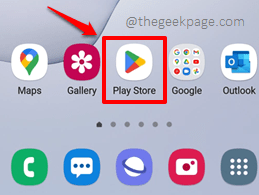
Étape 2: En utilisant le Recherche bar en haut, recherche pour Snapchat et cliquez sur le Snapchat application à partir des résultats de recherche.
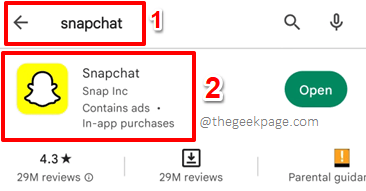
Étape 3: Sur la page Snapchat, vous aurez le Mise à jour bouton disponible, s'il y a des mises à jour en attente à installer. S'il n'y a pas de mises à jour en attente à télécharger et à installer, vous aurez le Ouvrir bouton au lieu du Mise à jour bouton.
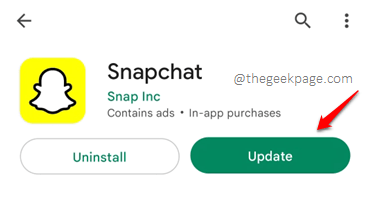
Solution 2: réinstaller l'application Snapchat
Si la mise à jour de l'application n'a pas fait l'affaire pour vous, essayons maintenant de réinstaller l'application.
Étape 1: Sur le tiroir des applications, Localiser et appui long L'icône de l'application Snapchat. Puis cliquez sur le Désinstaller bouton du petit menu qui apparaît.
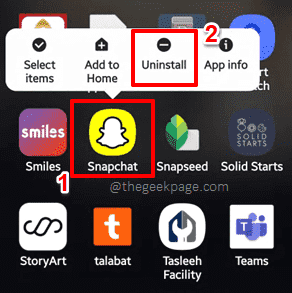
Étape 2: Une fois que l'application est désinstallée, tout comme dans Solution 1, lancement Magasin de jeux et recherche pour le Snapchat application. Dans les résultats de la recherche, cliquez sur l'application Snapchat, puis cliquez sur le Installer bouton pour installer l'application sur votre appareil Android.
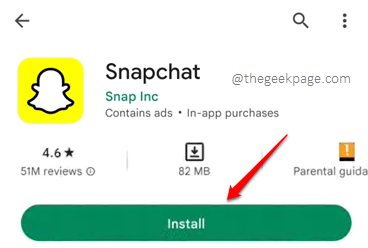
Lorsque l'application est installée avec succès, essayez de vous connecter et de vérifier si votre problème est résolu ou non.
Solution 3: basculer entre les données Wi-Fi et Mobile
De nombreux utilisateurs ont signalé que la modification de leur connexion réseau les a aidés à résoudre leurs erreurs de connexion Snapchat. Donc, si vous êtes sur un réseau Wi-Fi, vous pouvez Essayez de changer à la connexion de données cellulaires. Si vous êtes sur des données cellulaires, essayez de passer à une connexion Wi-Fi. Vous pouvez également essayer de vous connecter à un autre réseau Wi-Fi si vous êtes déjà connecté à un.
Solution 4: Désactiver VPN si activé
Si vous êtes connecté à un Réseau privé virtuel (VPN), puis essayez de le désactiver une fois. Avec le VPN à l'état handicapé, essayez de vous connecter à votre application Snapchat et vérifiez si votre problème de connexion est résolu ou non.
Solution 5: Effacer les données d'application Snapchat et le cache
Dans cette solution, essayons de nettoyer vos données d'application Snapchat et votre cache à l'aide de quelques étapes simples.
Étape 1: Lancez le Paramètres Application du tiroir des applications.
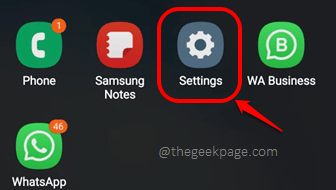
Étape 2: Sur l'écran des paramètres, cliquez sur le applications Option pour afficher la liste des applications installées.
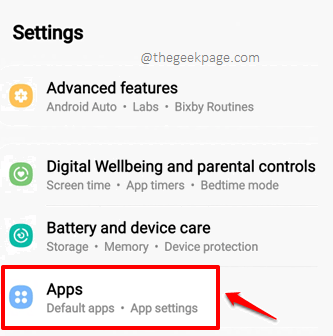
Étape 3: Comme suivant, à partir de la liste des applications, cliquez sur Snapchat Pour afficher ses informations liées à l'application.

Étape 4: Comme suivant, cliquez sur le Stockage option.
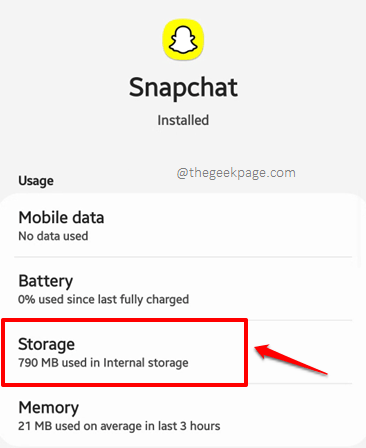
Étape 5: Maintenant, enfin, frappez le Effacer les données bouton puis le Vider le cache bouton pour effacer les données d'application et le cache d'application respectivement. C'est ça. Vérifiez si votre problème de connexion est résolu ou non.
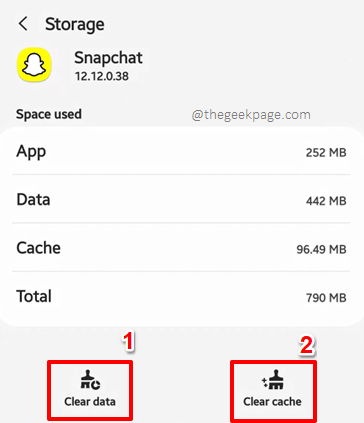
Solution 6: Réinitialisez les paramètres réseau de votre appareil Android
Dans cette solution, essayons de réinitialiser les paramètres de votre réseau car cela a résolu le problème pour de nombreux utilisateurs de Snapchat.
Étape 1: Lancez le Paramètres application à nouveau.

Étape 2: À partir des options de paramètres disponibles, cliquez sur celui qui dit Direction générale.
Note: Si vous êtes à sauter quelques étapes pour gagner du temps, vous pouvez cliquer sur le Recherche bouton en haut pour atterrir sur le Réinitialiser les réglages réseau Option mentionnée dans Étape 4 tout de suite, Sauter l'étape 3 en chemin.
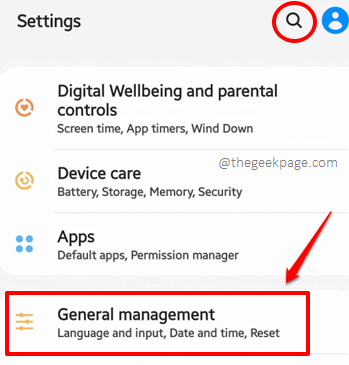
Étape 3: Sur le Direction générale écran, cliquez sur le Réinitialiser option.

Étape 4: Maintenant sur le Réinitialiser écran, cliquez sur le Réinitialiser les réglages réseau option.
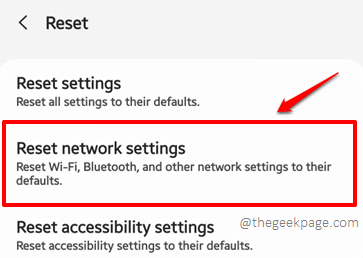
Étape 5: Enfin, sur le Réinitialiser les réglages réseau écran, vous devez cliquer sur le Réinitialiser les options bouton. Cette action réinitialisera tous les paramètres réseau, y compris les paramètres Wi-Fi, les paramètres de données mobiles et les paramètres Bluetooth. Tu peux choisir le Sim carte pour laquelle vous souhaitez que les paramètres de données mobiles soient réinitialisés, en utilisant le menu déroulant menu, marqué en vert, juste au-dessus du Réinitialiser les options bouton.
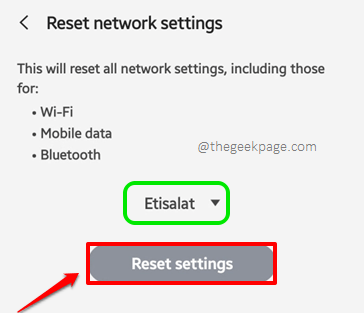
Étape 6: On peut vous demander d'entrer le mot de passe de connexion de votre appareil pour confirmer le Réinitialiser Opération une dernière fois. Une fois les paramètres du réseau réinitialisés, vérifiez si vous pouvez vous connecter à Snapchat sans faire face à des messages d'erreur.
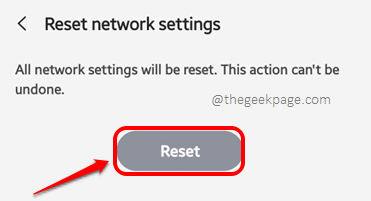
Solution 7: Contactez le support Snapchat
Si aucune des solutions répertoriées dans l'article n'a fonctionné pour vous, il y a une dernière solution qui va certainement résoudre votre problème, et c'est-à-dire en contactant l'équipe d'assistance Snapchat. Voyons comment vous pouvez entrer en contact avec l'équipe Snapchat.
Étape 1: Ouvrez n'importe quel navigateur Web et recherche avec les mots clés Service client Snapchat. Frapper le Support Snapchat lien à partir des résultats de recherche renvoyés.
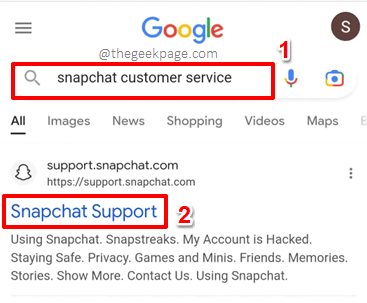
Étape 2: Sur le Support Snapchat page, cliquez sur le Contact Nous bouton.

Étape 3: Maintenant sur le Contactez-nous Page, pour la question En quoi pouvons-nous vous aider?, choisir la bouton radio correspondant à l'option Je ne peux pas accéder à mon compte.
Aussi, pour la question, Oh non! dis nous en plus, choisir la bouton radio correspondant à l'option Je vois un message d'erreur lorsque je me connecte.

Étape 4: Vous verrez maintenant les conseils de dépannage suivants de Snapchat, et nous les avons déjà tous essayés. Alors, frappez le Oui bouton sous la question Besoin d'aide avec autre chose?.

Étape 5: Vous allez désormais atterrir sur un formulaire qui vous demandera certaines informations de base comme votre nom et vos coordonnées, certaines informations sur le message d'erreur et quelques questions facultatives également. Une fois que vous avez rempli toutes les informations requises, frappez le ENVOYER bouton en bas de la page.
C'est ça. Maintenant, attendez que l'équipe Snapchat vérifie votre problème et vous répondez.
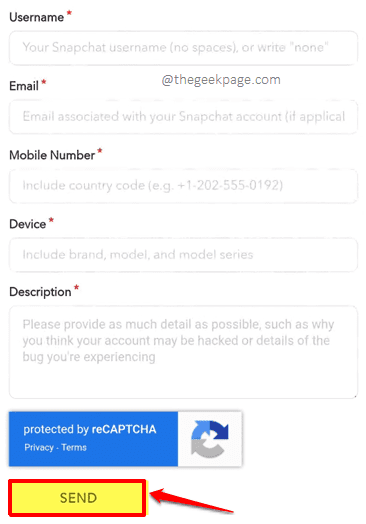
Veuillez nous dire dans la section des commentaires quelle méthode a résolu le problème pour vous et si vous êtes toujours confronté à des difficultés à vous connecter à Snapchat.
Revenez pour des astuces techniques, des conseils, des solutions, des how-tos et des hacks de plus en plus! Happy Geeking!
- « Impossible de supprimer les données de notes vocales sur iPhone [résolu]
- L'application WhatsApp Desktop ne fonctionne pas / ouverture sur Windows 10 [résolu] »

